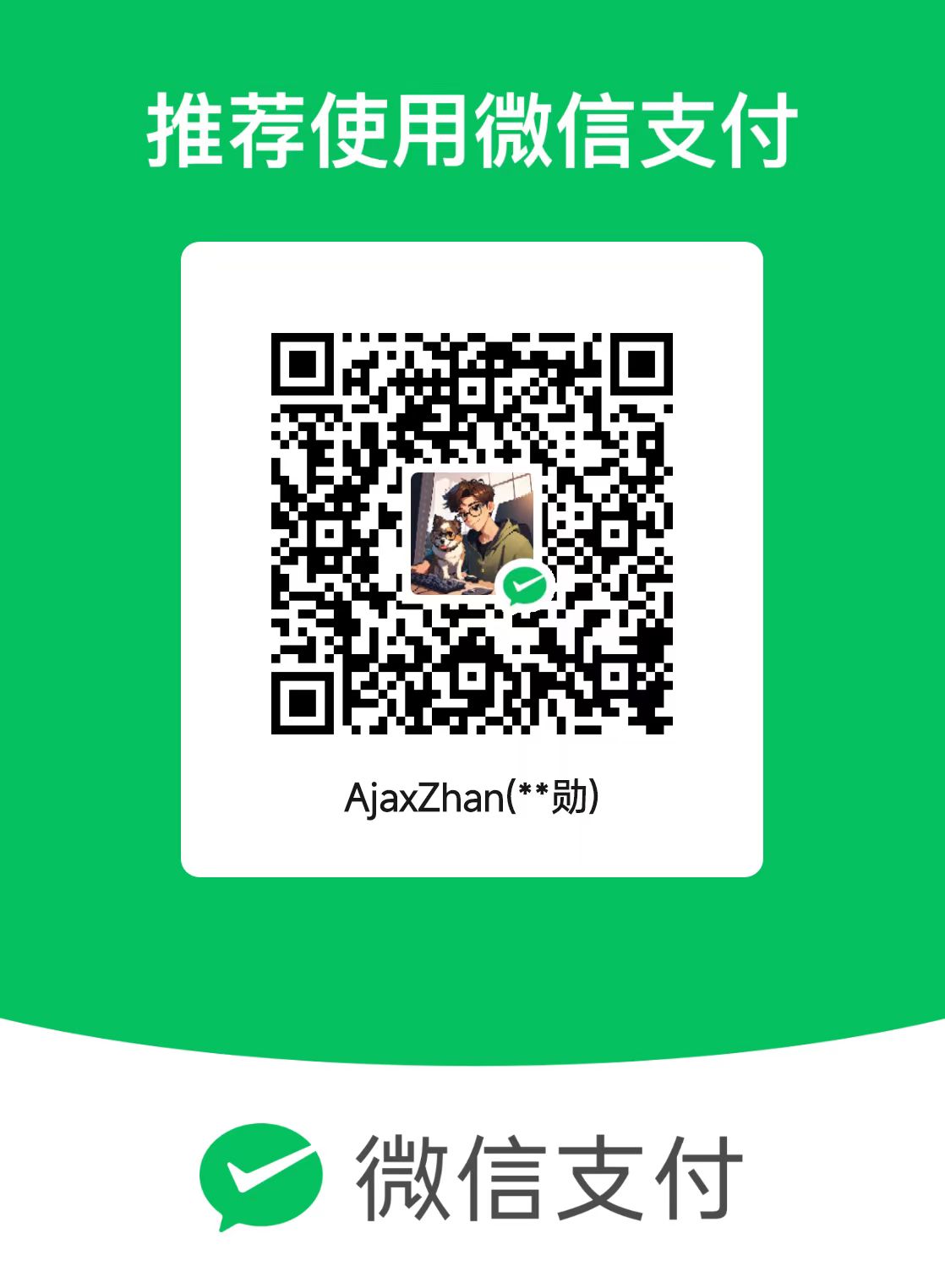Git入门(二)
Git入门2
- Github <==
- push
- pull
- clone
- SSH免密登录
- Idea集成Github
- Gitee码云
- Gitlab
Github
- Git团队协作模式分为团队内协作和跨团队协作
- github:全球最大的同性交友平台,技术控的天堂
{% folding blue, GitHub远程仓库操作常见命令 %}
- 查看当前所有远程地址别名:git remove -v
- 起别名: git remove add 别名 远程地址
- 推送本地分支上的内容到远程库:git push 别名 分支
- 将远程仓库内容克隆到本地:git clone 远程地址
- 将远程仓库对于分支的最新内容拉下来后与当前本地分支合并
- git pull 远程库地址别名 远程分支名
{% endfolding %}
- 第一步:创建别名
- 第二步:推送,最小单位是分支
- 弹出登录选项,选择浏览器登录
- 推送成功
- 更改代码后拉去代码,保证本地库代码=远程库代码
协作
-
演示团队内协作的过程
- 项目领导
- Settings--ManagerAccess--Invite a collaborator --add sb to this repository
- 复制邀请函:也是一个URL地址
- 公司开发者2
- 同意邀请
- 拉取文件
- 修改代码
- 添加暂存区、提交本地库
- push到远程库 git push urlname branchname
- 提示:没权限推送
- 项目领导
- pull 项目到本地库
- 项目领导
-
演示跨团队协作的过程
- 团队外大佬
- 找到某公司的项目,Fork到自己的仓库
- 修改代码
- Pull Requests -- New Pull request -- create pull request -- 写提交信息和附带信息
- 公司项目领导
- pull request -- 点击分支上的提交信息可以查看代码
- 有疑问可以“回复团队外大佬”。
- Merge pull request -- comfirm merge
- 在自己的项目上能看到修改的代码了
- 团队外大佬
SSH免密登录
- 在GitBash内
- 输入:ssh--keygen -t rsa -C ajaxzhan@xxx.com
- ssh--keygen命令 -t 指定算法 rsa为非对称加密协议 -C为描述
- 敲击三次回车
- 输入:ssh--keygen -t rsa -C ajaxzhan@xxx.com
- C盘的用户/家目录/.ssh 找到id_rsa.pub ,复制公钥
- GitHub账号设置内 --SSH and GPG keys -- New SSH Key -- 粘贴Key
- 测试SSH连接,找到仓库的SSH连接,试试pull和push
IDEA相关
IDEA 集成Git
- 配置Git忽略IDEA的配置文件,这些文件和项目没关系
- 在windows用户家目录下,创建 git.ignore
- 配置文件在下面
- 然后在windows用户家目录下的gitconfig文件下一段配置,如下。
- 在IDEA的设置--version control--添加Git的安装目录,显示版本号则成功
{% folding red, git.ignore配置文件 %}
git.ignore文件
# Compiled class file
*.class
# Log file
*.log
# BlueJ files
*.ctxt
# Mobile Tools for Java (J2ME)
.mtj.tmp/# Package Files #
*.jar
*.war
*.nar
*.ear
*.zip
*.tar.gz
*.rar
hs_err_pid*
.classpath
.project
.settings
target
.idea
*.iml
下面这段在gitconfig上添加。注意注意注意,将路径中的 '' 改成 '/'
[core]
excludesfile = 你的gitignore地址
{% endfolding %}
- 初始化本地库和提交
- 菜单栏 -- VCS --- create git repository -- 选中项目目录 -- ok
- 看到文件变红,表示文件未被追踪
- 右键文件 -- Git -- Add
- 看到文件变绿
- 在main内创建个包,简单写点代码
- 直接右键项目根目录 -- Git -- Add -- 提示是否添加ignore文件-- cancel(也可能没提示,不用管)
- 右键 git -- commit
- 切换版本:左下角 -- git -- 找到要切换的版本 -- 右键checkout
- 分支
- 右键项目根目录 -- git - - branches -- new Branch
- 或者右下角单击当前分支
- 可以新建、切换分支
- 右键项目根目录 -- git - - branches -- new Branch
- 合并分支
- 在hot-fix分支修改代码并提交
- 切换回master分支,右键hox-fix,Merge into current
IDEA集成GitHub
- 添加GitHub账号
- IDEA内:settings -- version control -- github -- add a account
- GitHub:设置 -- developer settings -- personal access tokens
- 权限全选,生成口令,复制口令
- 返回IDEA内,粘贴,登录成功
- 分享项目到GitHub
- VCS -- share project on github -- 创建远程库
- 推送项目到GitHub
- VCS -- push
- 默认用HTTPS协议
- 推荐用SSH协议:提交页面上的master -- define remote --将自己的SSH url 粘贴进去 -- 成功后,右键选用 -- push
- 打开GitHub页面,发现成功
- 注意;动手改本地代码前,一定要检查本地库代码和远程库代码的区别。如果本地库版本落后了,切记先pull最新代码,然后再写代码。
- 拉取远程库代码到本地
- pull就得了。可以通过SSH或者HTTP
- 克隆代码到本地
码云Gitee
和GitHub基本相同
自建代码托管平台GitLab
介绍
- 乌克兰程序员用Ruby语言开发,后来用Go重写。GitLab被IBM、Sony、阿里等大公司使用。
- 官网地址:https://about.gitlab.com/
- 安装:选择自己的服务器版本/k8s/docker ...
其它的需要有Linux和服务器相关知识,我一小白学了也没用。
完结撒花!
- 感谢你赐予我前进的力量
赞赏者名单
因为你们的支持让我意识到写文章的价值🙏
本文是原创文章,采用 CC BY-NC-ND 4.0 协议,完整转载请注明来自 AjaxZhan
评论
匿名评论
隐私政策
你无需删除空行,直接评论以获取最佳展示效果